Celeborn
Douceur du carillon
voici donc un tuto pour pouvoir mettre des images dans un message sur le forum depuis votre ordinateur.
vous devez passer par un hébergeur d'image, il y en a plusieurs que vous trouverez facilement en faisant une petite recherche. dans le cas présent on va se servir de: zupimages . je le trouve très simple et facile d'emploi. après chacun se sert de celui qui lui convient le mieux. vous trouverez le lien direct vers notre hebergeur en cliquant: ici
Quand vous etes sur la page de l'herbergeur vous commencer par parcourir :
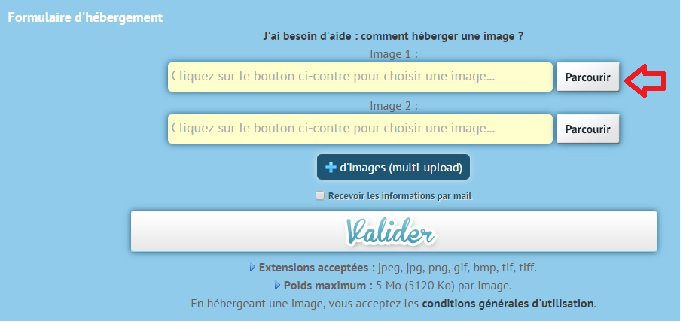
ce qui va vous ouvrir une autre fenêtre , ici vous allez sélectionner votre fichier et votre image :
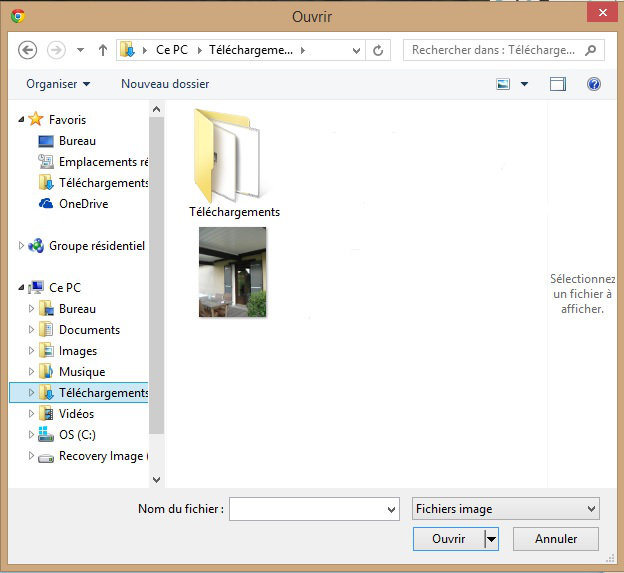
une fois l'image sélectionnée cliquez sur ouvrir et ensuite sur valider

votre photo est désormais hébergée . une fenêtre vous donne plusieurs codes :
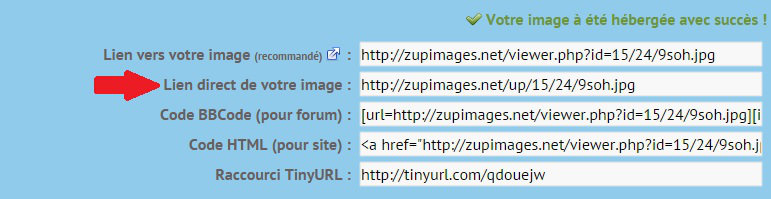
vous sélectionnez : Lien direct de votre image . Puis clic droit sur le lien devenu bleu et copier .
maintenant l'image est dans votre presse papier ,prête a être postée sur le forum .
Le reste se passe sur le forum :
sur le haut de votre fenêtre de message vous avez une barre d'icone
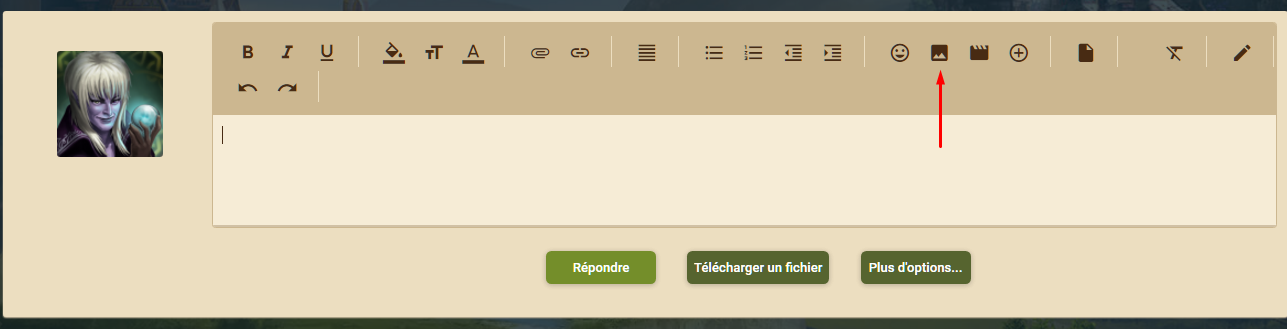
cliquez sur image, une fenetre s'ouvre :
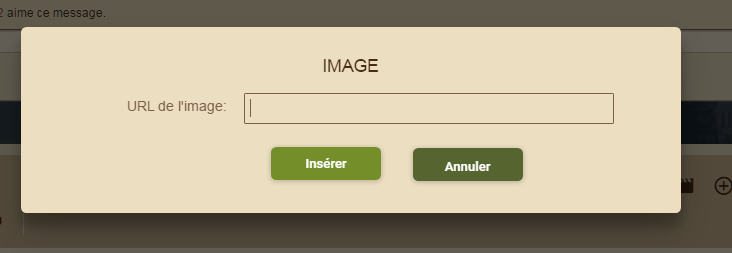
il ne vous reste plus qu'a coller votre image dans la partie : URL de l'image pointeur sur la barre et clic droit et coller. le lien vers l'image apparait , un clic sur Insérer et voila votre image se colle dans votre message .
Attention :
Zupimages ne permet pas de redimensionner les photos. Il vous faudra faire attention que vos photos ne dépassent pas 640 pixels de large par 480 pixels de long, sinon le forum ne sera pas en mesure d'afficher les photos.
Vous devrez donc passer par un logiciel d'édition de photo, Paint fera très bien l'affaire et devrait être installé par défaut sur tous vos PC.
( Dans Paint :
>> Ouvrir la photo
>> Cliquez sur "redimensionner"
>> "Par pixel"
>> Saisissez "640" dans "largeur"
>> Enregistrez
>> Hébergez ! )
voilà j'espère avoir été clair , amusez vous bien .
vous devez passer par un hébergeur d'image, il y en a plusieurs que vous trouverez facilement en faisant une petite recherche. dans le cas présent on va se servir de: zupimages . je le trouve très simple et facile d'emploi. après chacun se sert de celui qui lui convient le mieux. vous trouverez le lien direct vers notre hebergeur en cliquant: ici
Quand vous etes sur la page de l'herbergeur vous commencer par parcourir :
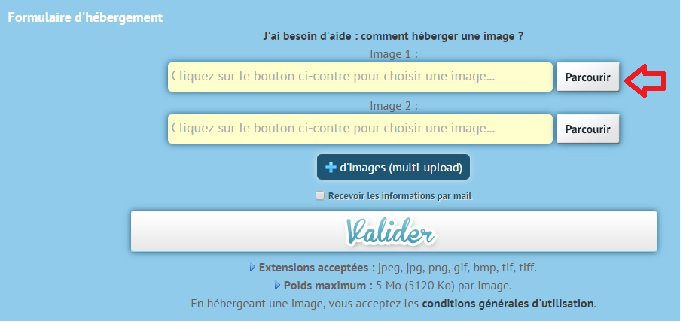
ce qui va vous ouvrir une autre fenêtre , ici vous allez sélectionner votre fichier et votre image :
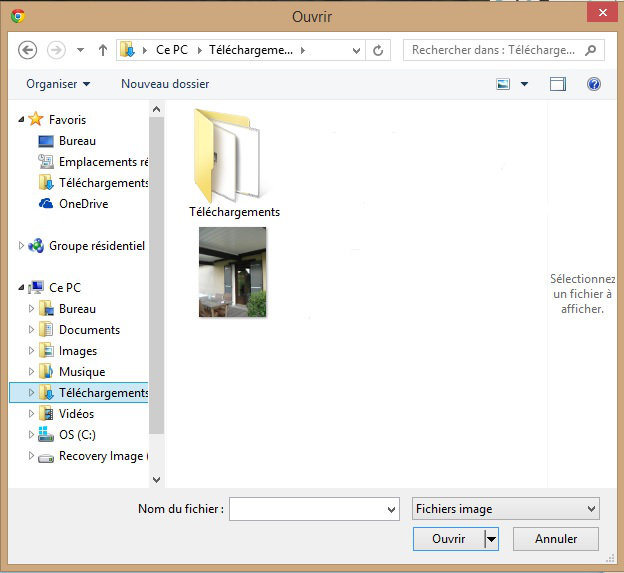
une fois l'image sélectionnée cliquez sur ouvrir et ensuite sur valider

votre photo est désormais hébergée . une fenêtre vous donne plusieurs codes :
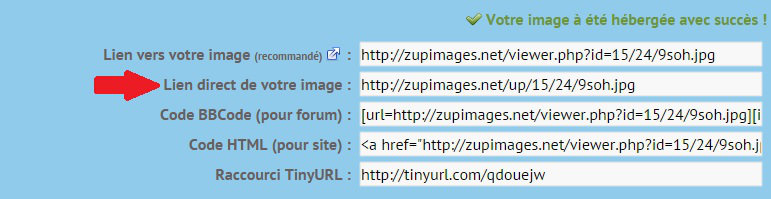
vous sélectionnez : Lien direct de votre image . Puis clic droit sur le lien devenu bleu et copier .
maintenant l'image est dans votre presse papier ,prête a être postée sur le forum .
Le reste se passe sur le forum :
sur le haut de votre fenêtre de message vous avez une barre d'icone
cliquez sur image, une fenetre s'ouvre :
il ne vous reste plus qu'a coller votre image dans la partie : URL de l'image pointeur sur la barre et clic droit et coller. le lien vers l'image apparait , un clic sur Insérer et voila votre image se colle dans votre message .
Attention :
Zupimages ne permet pas de redimensionner les photos. Il vous faudra faire attention que vos photos ne dépassent pas 640 pixels de large par 480 pixels de long, sinon le forum ne sera pas en mesure d'afficher les photos.
Vous devrez donc passer par un logiciel d'édition de photo, Paint fera très bien l'affaire et devrait être installé par défaut sur tous vos PC.
( Dans Paint :
>> Ouvrir la photo
>> Cliquez sur "redimensionner"
>> "Par pixel"
>> Saisissez "640" dans "largeur"
>> Enregistrez
>> Hébergez ! )
voilà j'espère avoir été clair , amusez vous bien .
Dernière édition par un modérateur:









